Druga strona menedżera właściwości PropertyManager Obraz szkicu pozwala na śledzenie zarysów lub wybieranie obszarów według koloru, aby utworzyć dane wektorowe za pomocą narzędzia Autośledzenie. To narzędzie tworzy szkic, który można zapisać i edytować.
Niektóre z możliwych zastosowań to konwertowanie:
- Logo firmy
- Skanowane projekty geometryczne:
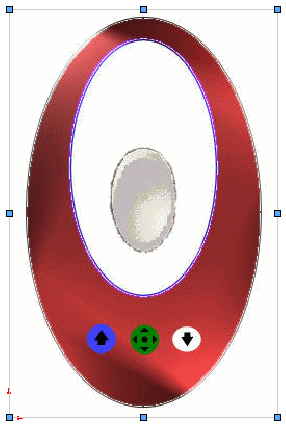
Druga strona menedżera właściwości PropertyManager Obraz szkicu jest dostępna tylko po włączeniu narzędzia Autośledzenie jako dodatku. Kliknąć i wybrać Autośledzenie w oknie dialogowym.
Na pierwszej stronie menedżera właściwości PropertyManager kliknąć  , a na drugiej stronie zastosować te parametry, aby przekonwertować dane rastrowe na dane wektorowe:
, a na drugiej stronie zastosować te parametry, aby przekonwertować dane rastrowe na dane wektorowe:
Ustawienia śledzenia
| |
Narzędzia wyboru
|
|
Użyj, aby wybrać obszary prostokątne

|
Należy wybrać obszary prostokątne.
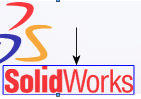
|
|
Użyj, aby odręcznie wybrać obszary

|
Należy wybrać obszary o nieregularnych kształtach poprzez śledzenie kolejnych linii zakrzywionych i prostych.
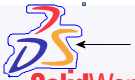
|
|
Użyj, aby wybrać obszary wieloboczne

|
Należy wybrać obszary wieloboczne poprzez śledzenie kolejnych linii prostych.
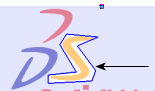
|
|
Użyj, aby wybrać kolor 
|
Należy wybrać obszar w oparciu o kolor.
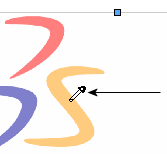
|
|

|
|
Wskazuje kolor wybrany przy użyciu narzędzia wyboru Użyj, aby wybrać kolor
 . . |
| |
Rozpocznij śledzenie
|
Wyświetla wyniki wyboru obszaru lub koloru. |
Ustawienia podglądu
|
Pokaż obraz źródłowy
|
|
|
Pokaż śledzoną geometrię
|
Należy wybrać lub wyczyścić, aby wyświetlać śledzoną geometrię do konwersji. |
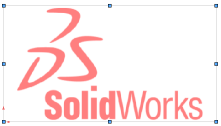
|
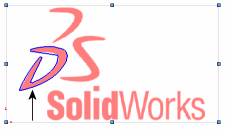
|
|
Pokaż obraz źródłowyPokaż obraz źródłowy |
Elementy Pokaż obraz źródłowy i Pokaż śledzenie geometrii są wybrane |
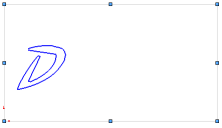
|
| Element Pokaż obraz źródłowy nie jest wybrany, a element Pokaż śledzenie geometrii jest |
Regulacja
Wszystkie suwaki dostosowują poziom obrazu źródłowego.
Zastosuj
|
Zastosuj
|
Należy kliknąć Zastosuj, aby potwierdzić śledzenie geometrii. |
Śledzona geometria nie staje się geometrią SOLIDWORKS, którą można zapisać jako plik .sldprt, aż do wyjścia z menedżera właściwości PropertyManager Obraz szkicu.